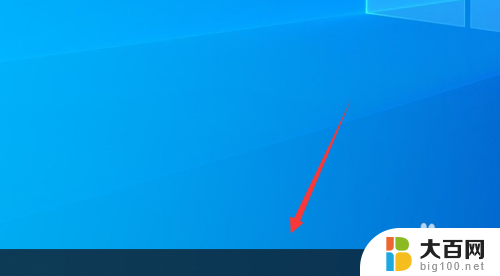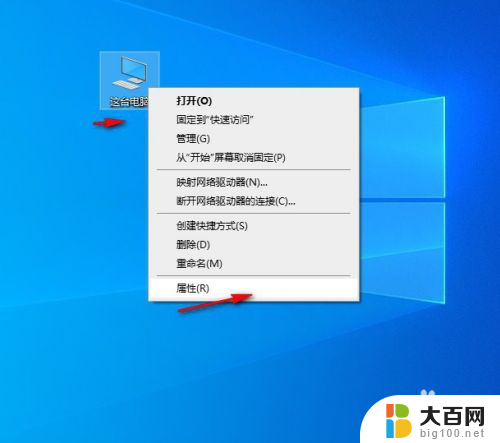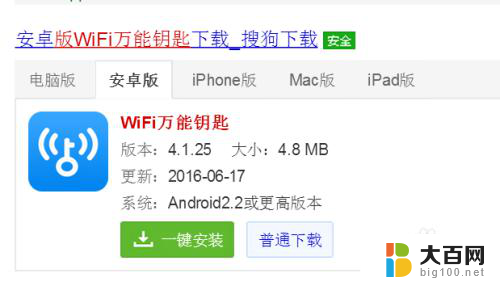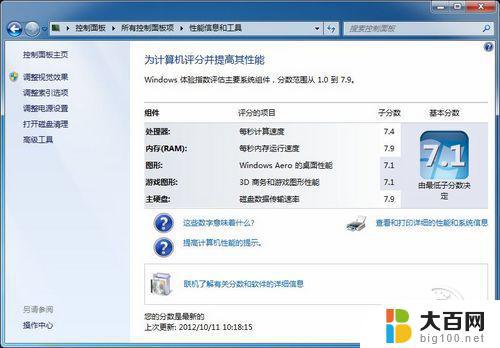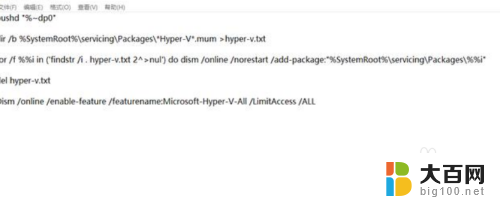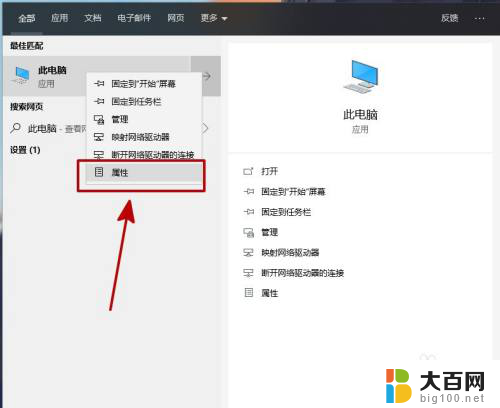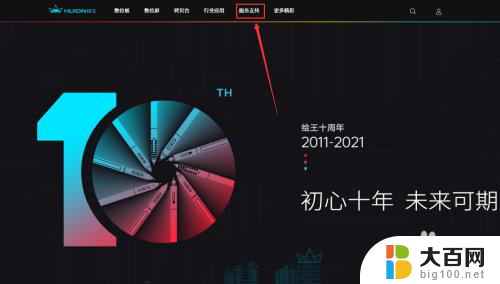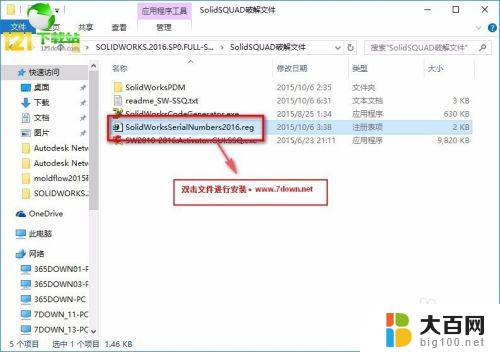电脑可以安装语音助手吗 Win10智能语音助手怎么启用
在当今科技发展日新月异的时代,电脑不再只是简单的工具,更多地成为人们生活中必不可少的一部分,随着智能技术的不断进步,人们可以通过安装语音助手来更便捷地使用电脑。在Win10系统中,智能语音助手的启用也变得越来越简单。通过简单的设置,用户可以轻松地使用语音来操作电脑,提高工作效率,让生活更加便捷。电脑可以安装语音助手,Win10智能语音助手的启用将为用户带来全新的体验和便利。
方法如下:
1.在电脑桌面找到【此电脑】的选项,双击左键点击进入。

2.进入【此电脑】后,找到工具栏中的【计算机】。接着点击【打开设置】这个选项。
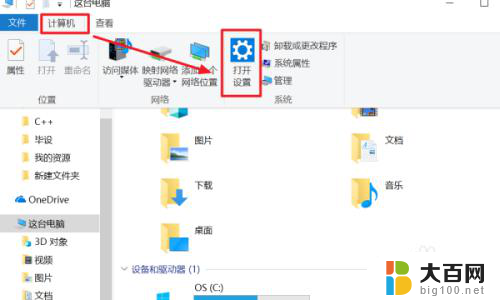
3.在设置中滑动界面找到【轻松使用】这一选项,点击进入。
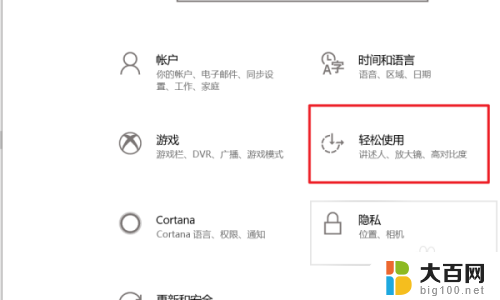
4.在【轻松使用】的左侧菜单栏中滑动找到选项【语音】,并且点击进入。
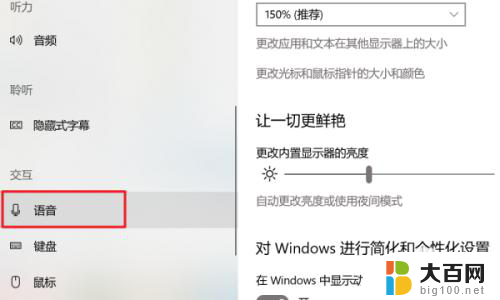
5.点击选项【语音】后,在右侧的页面中找到选项【打开语音识别】。将下方的开关打开,开启Win10的智能语音助手的问题就解决了。

6.总结:
1、在电脑桌面找到【此电脑】的选项,双击左键点击进入。
2、进入【此电脑】后,找到工具栏中的【计算机】。接着点击【打开设置】这个选项。
3、在设置中滑动界面找到【轻松使用】这一选项,点击进入。
4、在【轻松使用】的左侧菜单栏中滑动找到选项【语音】,并且点击进入。
5、点击选项【语音】后,在右侧的页面中找到选项【打开语音识别】。将下方的开关打开,开启Win10的智能语音助手的问题就解决了。
以上就是电脑可以安装语音助手的全部内容,如果您遇到这种情况,您可以按照以上方法解决,希望这些方法能对您有所帮助。